笔记本电脑怎样连接手柄
更新时间:2024-07-21 08:46:39作者:jiang
在现在这个数字化时代,电脑已经成为我们生活中不可或缺的工具,而游戏手柄的连接也成为许多游戏爱好者关注的话题,想要更好地享受游戏体验,连接手柄到笔记本电脑是一个不错的选择。许多人对于如何连接手柄到电脑却感到困惑。在本文中我们将详细介绍游戏手柄连接电脑的设置步骤,帮助大家轻松实现游戏手柄与笔记本电脑的连接。
操作方法:
1.首先将游戏手柄通过USB接口连接到电脑上。

2.然后电脑会提示接入了新的USB设备。点击“开始”菜单,选择“设备和打印机”。
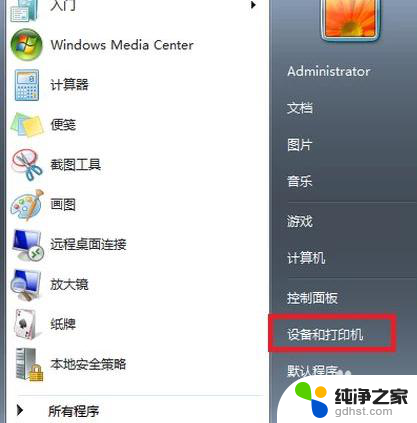
3.在打开的窗口中可以看到电脑连接的所有设备,点击游戏手柄图标。

4.右键点击,选择“游戏控制器设置”。
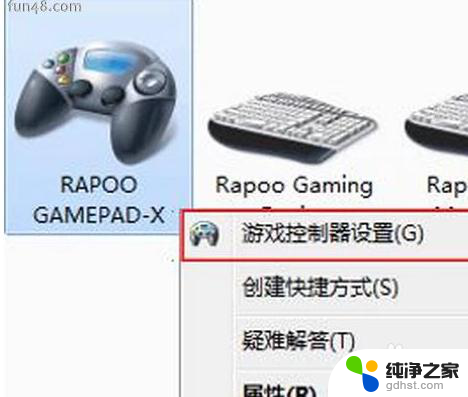
5.在“游戏控制器设置”窗口中点击右下角的“属性”按钮。
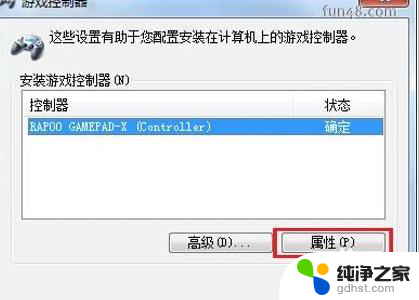
6.进入手柄的控制驱动界面了,接下来可调试自己的手柄。可以测试手柄各按钮是否正常工作。
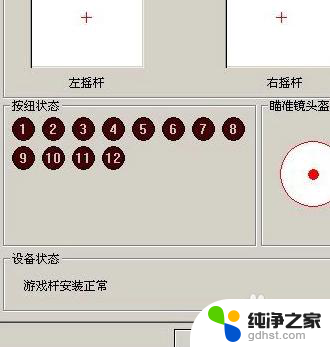
7.若发现游戏手柄工作不正常,可以点击属性选择“校准”来校准游戏手柄。如下图。
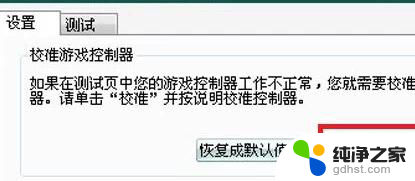
8.在弹出的“设备校准向导”窗口中点击下一步。
9.在“校准轴”界面,根据提示将手柄左方向舵旋转几圈。重新定位中心点。校准游戏手柄的“X轴/Y轴。
10.然后上下移动Z轴,然后按控制器上的按钮。最后在跳转的页面中点击完成即可。
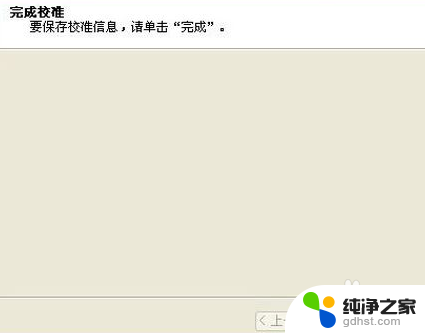
以上就是笔记本电脑如何连接手柄的全部内容,如果你也遇到了同样的情况,请参照小编的方法来处理,希望对大家有所帮助。
- 上一篇: 台式机hfmi连显示器
- 下一篇: 用电脑打字怎么切换中文
笔记本电脑怎样连接手柄相关教程
-
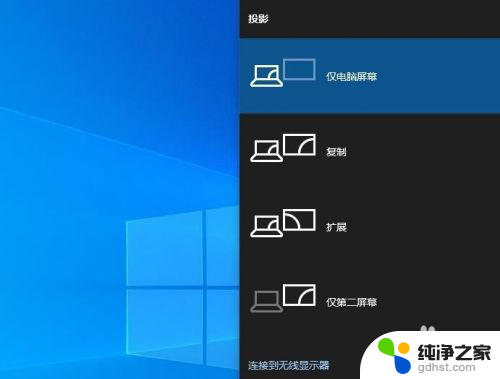 笔记本电脑怎样连接电视机
笔记本电脑怎样连接电视机2024-01-12
-
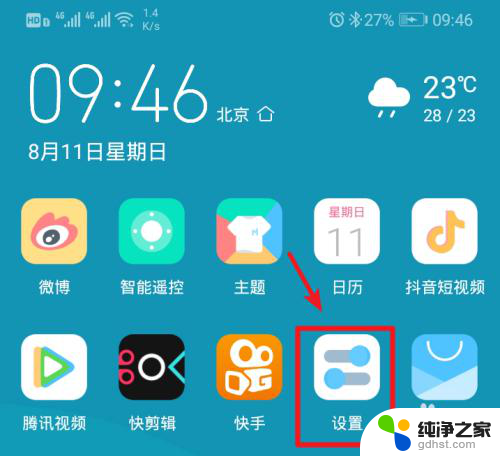 笔记本怎样连接手机热点
笔记本怎样连接手机热点2024-06-29
-
 怎么把手柄连接电脑
怎么把手柄连接电脑2024-07-09
-
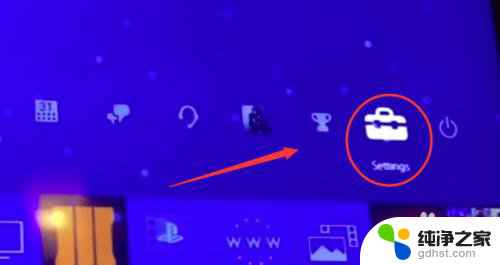 ps4怎样连接第二个手柄
ps4怎样连接第二个手柄2024-03-06
电脑教程推荐